 interface Web
interface Web
 js tutoriel
js tutoriel
 Le tableau permet de double-cliquer pour modifier, ajouter et supprimer des lignes
Le tableau permet de double-cliquer pour modifier, ajouter et supprimer des lignes
Le tableau permet de double-cliquer pour modifier, ajouter et supprimer des lignes
Cet article présente principalement en détail les fonctions de double-clic sur la table bootstrap pour modifier, ajouter et supprimer des lignes. Il a une certaine valeur de référence. Les amis intéressés peuvent s'y référer.
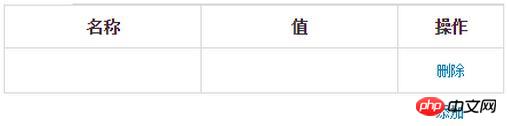
html :
<table class="table table-bordered" id="para_table"> <tr> <th style="text-align:center" width="200">名称</th> <th style="text-align:center" width="200">值</th> <th style="text-align:center" width="100">操作</th> </tr> <tr> <td style="text-align:center; " onclick="tdclick(this)"></td> <td style="text-align:center; " onclick="tdclick(this)"></td> <td style="text-align:center; " onclick="deletetr(this)"> <button type="button" class="btn btn-xs btn-link">删除</button> </td> </tr> </table> <p id="addtrp" style="margin-top:-15px; width: 15%; float: right;"> <button type="button" class="btn btn-xs btn-link" onclick="addtr()">添加</button> </p>
js :
function save_para_table(){
var tableinfo = gettableinfo();
alert(tableinfo);
}
//get table infomation
function gettableinfo(){
var key = "";
var value = "";
var tabledata = "";
var table = $("#para_table");
var tbody = table.children();
var trs = tbody.children();
for(var i=1;i<trs.length;i++){
var tds = trs.eq(i).children();
for(var j=0;j<tds.length;j++){
if(j==0){
if(tds.eq(j).text()==null||tds.eq(j).text()==""){
return null;
}
key = "key\":\""+tds.eq(j).text();
}
if(j==1){
if(tds.eq(j).text()==null||tds.eq(j).text()==""){
return null;
}
value = "value\":\""+tds.eq(j).text();
}
}
if(i==trs.length-1){
tabledata += "{\""+key+"\",\""+value+"\"}";
}else{
tabledata += "{\""+key+"\",\""+value+"\"},";
}
}
tabledata = "["+tabledata+"]";
return tabledata;
}
function tdclick(tdobject){
var td=$(tdobject);
td.attr("onclick", "");
//1,取出当前td中的文本内容保存起来
var text=td.text();
//2,清空td里面的内容
td.html(""); //也可以用td.empty();
//3,建立一个文本框,也就是input的元素节点
var input=$("<input>");
//4,设置文本框的值是保存起来的文本内容
input.attr("value",text);
input.bind("blur",function(){
var inputnode=$(this);
var inputtext=inputnode.val();
var tdNode=inputnode.parent();
tdNode.html(inputtext);
tdNode.click(tdclick);
td.attr("onclick", "tdclick(this)");
});
input.keyup(function(event){
var myEvent =event||window.event;
var kcode=myEvent.keyCode;
if(kcode==13){
var inputnode=$(this);
var inputtext=inputnode.val();
var tdNode=inputnode.parent();
tdNode.html(inputtext);
tdNode.click(tdclick);
}
});
//5,将文本框加入到td中
td.append(input);
var t =input.val();
input.val("").focus().val(t);
// input.focus();
//6,清除点击事件
td.unbind("click");
}
function addtr(){
var table = $("#para_table");
var tr= $("<tr>" +
"<td onclick='tdclick(this)'>"+"</td>" +
"<td onclick='tdclick(this)'>"+"</td>" +
"<td align='center' onclick='deletetr(this)'><button type='button' class='btn btn-xs btn-link' >"+"删除"+"</button></td></tr>");
table.append(tr);
}
function deletetr(tdobject){
var td=$(tdobject);
td.parents("tr").remove();
}Recommandations associées :
Comment implémenter la fonction de table d'édition par double-clic jQuery
Utilisez jQuery pour implémenter la fonction d'édition de table par double-clic
Ce qui précède est le contenu détaillé de. pour plus d'informations, suivez d'autres articles connexes sur le site Web de PHP en chinois!

Outils d'IA chauds

Undresser.AI Undress
Application basée sur l'IA pour créer des photos de nu réalistes

AI Clothes Remover
Outil d'IA en ligne pour supprimer les vêtements des photos.

Undress AI Tool
Images de déshabillage gratuites

Clothoff.io
Dissolvant de vêtements AI

AI Hentai Generator
Générez AI Hentai gratuitement.

Article chaud

Outils chauds

Bloc-notes++7.3.1
Éditeur de code facile à utiliser et gratuit

SublimeText3 version chinoise
Version chinoise, très simple à utiliser

Envoyer Studio 13.0.1
Puissant environnement de développement intégré PHP

Dreamweaver CS6
Outils de développement Web visuel

SublimeText3 version Mac
Logiciel d'édition de code au niveau de Dieu (SublimeText3)
 Comment ajouter un téléviseur à Mijia
Mar 25, 2024 pm 05:00 PM
Comment ajouter un téléviseur à Mijia
Mar 25, 2024 pm 05:00 PM
De nombreux utilisateurs privilégient de plus en plus l'écosystème électronique d'interconnexion de la maison intelligente Xiaomi dans la vie moderne. Après vous être connecté à l'application Mijia, vous pouvez facilement contrôler les appareils connectés avec votre téléphone mobile. Cependant, de nombreux utilisateurs ne savent toujours pas comment ajouter Mijia à. leur application Homes., ce guide didacticiel vous présentera les méthodes et étapes de connexion spécifiques, dans l'espoir d'aider tous ceux qui en ont besoin. 1. Après avoir téléchargé l'application Mijia, créez ou connectez-vous au compte Xiaomi. 2. Méthode d'ajout : Une fois le nouvel appareil allumé, rapprochez le téléphone de l'appareil et allumez le téléviseur Xiaomi. Dans des circonstances normales, une invite de connexion apparaîtra. Sélectionnez « OK » pour entrer dans le processus de connexion de l'appareil. Si aucune invite ne s'affiche, vous pouvez également ajouter l'appareil manuellement. La méthode est la suivante : après avoir accédé à l'application Smart Home, cliquez sur le premier bouton en bas à gauche.
 Tutoriel sur l'ajout d'un nouveau disque dur dans Win11
Jan 05, 2024 am 09:39 AM
Tutoriel sur l'ajout d'un nouveau disque dur dans Win11
Jan 05, 2024 am 09:39 AM
Lors de l'achat d'un ordinateur, nous ne choisissons pas nécessairement un gros disque dur. À ce stade, si nous voulons ajouter un nouveau disque dur à win11, nous pouvons d'abord installer le nouveau disque dur que nous avons acheté, puis ajouter des partitions à l'ordinateur. Tutoriel sur l'ajout d'un nouveau disque dur dans win11 : 1. Tout d'abord, nous démontons l'hôte et trouvons l'emplacement du disque dur. 2. Après l'avoir trouvé, nous connectons d'abord le « câble de données », qui a généralement une conception infaillible. S'il ne peut pas être inséré, inversez simplement le sens. 3. Insérez ensuite le nouveau disque dur dans l'emplacement pour disque dur. 4. Après l'insertion, connectez l'autre extrémité du câble de données à la carte mère de l'ordinateur. 5. Une fois l'installation terminée, vous pouvez le remettre dans l'hôte et l'allumer. 6. Après le démarrage, cliquez avec le bouton droit sur "Cet ordinateur" et ouvrez "Gestion de l'ordinateur" 7. Après ouverture, cliquez sur "Gestion des disques" dans le coin inférieur gauche 8. Ensuite, à droite, vous pouvez
 Comment restaurer le fichier d'hôtes supprimé
Feb 22, 2024 pm 10:48 PM
Comment restaurer le fichier d'hôtes supprimé
Feb 22, 2024 pm 10:48 PM
Titre : Comment restaurer le fichier hosts après suppression Résumé : Le fichier hosts est un fichier très important dans le système d'exploitation et est utilisé pour mapper les noms de domaine aux adresses IP. Si vous supprimez accidentellement le fichier hosts, vous ne pourrez peut-être pas accéder à certains sites Web ou rencontrer d'autres problèmes de réseau. Cet article explique comment récupérer un fichier hosts supprimé accidentellement dans les systèmes d'exploitation Windows et Mac. Texte : 1. Restaurez le fichier hosts dans le système d'exploitation Windows.
 Comment modifier des documents dans Tencent Docs ? -Guide du didacticiel de document d'édition de documents Tencent
Mar 19, 2024 am 08:19 AM
Comment modifier des documents dans Tencent Docs ? -Guide du didacticiel de document d'édition de documents Tencent
Mar 19, 2024 am 08:19 AM
Est-ce que quelqu'un sait comment modifier des documents dans Tencent Docs ? Peu importe si vous ne le savez pas. Aujourd'hui, l'éditeur présentera des explications graphiques détaillées sur la façon de modifier des documents dans Tencent Docs. J'espère que cela pourra vous aider. Explication graphique détaillée de l'édition de documents dans Tencent Documents 1. Tout d'abord, entrez directement Tencent Documents (si vous ne l'avez pas, téléchargez-le maintenant !) et connectez-vous directement (les deux méthodes de connexion QQ et TIM sont prises en charge) 2. Après vous être connecté , cliquez sur Ajouter dans le coin supérieur droit Non., créez directement des documents en ligne, des formulaires en ligne, de nouveaux dossiers, etc. 3. Saisissez ensuite les informations selon vos besoins !
 Tutoriel pour créer rapidement des raccourcis sur le bureau dans Win11
Dec 27, 2023 pm 04:29 PM
Tutoriel pour créer rapidement des raccourcis sur le bureau dans Win11
Dec 27, 2023 pm 04:29 PM
Dans Win11, nous pouvons démarrer rapidement des logiciels ou des fichiers sur le bureau en ajoutant des raccourcis sur le bureau, et il nous suffit de cliquer avec le bouton droit sur les fichiers requis pour fonctionner. Ajouter un raccourci sur le bureau dans win11 : 1. Ouvrez « Ce PC » et recherchez le fichier ou le logiciel auquel vous souhaitez ajouter un raccourci sur le bureau. 2. Après l'avoir trouvé, faites un clic droit pour le sélectionner et cliquez sur "Afficher plus d'options" 3. Sélectionnez ensuite "Envoyer à" - "Raccourci du bureau" 4. Une fois l'opération terminée, vous pouvez trouver le raccourci sur le bureau.
 Comment ajouter un nouveau script dans Tampermonkey-Comment supprimer un script dans Tampermonkey
Mar 18, 2024 pm 12:10 PM
Comment ajouter un nouveau script dans Tampermonkey-Comment supprimer un script dans Tampermonkey
Mar 18, 2024 pm 12:10 PM
L'extension Tampermonkey Chrome est un plug-in de gestion de scripts utilisateur qui améliore l'efficacité des utilisateurs et l'expérience de navigation via des scripts. Alors, comment Tampermonkey ajoute-t-il de nouveaux scripts ? Comment supprimer le script ? Laissez l'éditeur vous donner la réponse ci-dessous ! Comment ajouter un nouveau script à Tampermonkey : 1. Prenez GreasyFork comme exemple. Ouvrez la page Web de GreasyFork et entrez le script que vous souhaitez suivre. L'éditeur choisit ici le téléchargement hors ligne en un clic. 2. Sélectionnez un script. Après être entré dans la page du script, vous pouvez voir le bouton pour installer ce script. 3. Cliquez pour installer ce script pour accéder à l'interface d'installation. Cliquez simplement ici pour installer. 4. Nous pouvons voir l'installé en un clic dans le script d'installation.
 Comment ajouter un filigrane aux images dans Vue ?
Aug 19, 2023 pm 12:37 PM
Comment ajouter un filigrane aux images dans Vue ?
Aug 19, 2023 pm 12:37 PM
Comment ajouter un filigrane aux images dans Vue ? Vue est un framework JavaScript populaire largement utilisé pour créer des applications Web. Parfois, nous devons ajouter des filigranes aux images dans les applications Vue pour protéger les droits d'auteur de l'image ou augmenter la reconnaissabilité de l'image. Dans cet article, je vais vous présenter une méthode d'ajout de filigranes aux images dans Vue et fournir des exemples de code correspondants. La première étape consiste à introduire une bibliothèque tierce pour ajouter des filigranes à Vue. Il est recommandé d'utiliser un filigrane
 Que faire si le document Word ne peut pas être modifié
Mar 19, 2024 pm 09:37 PM
Que faire si le document Word ne peut pas être modifié
Mar 19, 2024 pm 09:37 PM
Après avoir modifié le document, nous enregistrerons le document pour faciliter l'édition et la modification du document la prochaine fois. Parfois, nous pouvons le modifier directement après avoir cliqué sur le document modifié, mais parfois, pour une raison inconnue, il n'y a pas de réponse, quelle que soit la manière dont nous le faisons. cliquez sur le document Word et la commande ne sera pas exécutée, que dois-je faire si le document Word ne peut pas être modifié ? Ne vous inquiétez pas, l'éditeur vous aidera à résoudre ce problème. Jetons un coup d'œil au processus de fonctionnement. Après avoir ouvert un document Word, lors de la modification du texte, vous verrez une invite « Restreindre la modification » affichée sur le côté droit de la page, comme le montre la figure ci-dessous. 2. Vous devez annuler la modification et connaître le mot de passe défini. Cliquez sur « Arrêter la protection » sous l'invite contextuelle, comme indiqué dans la figure ci-dessous. 3. Entrez ensuite le mot de passe dans la boîte de dialogue « Déprotéger le document » et cliquez sur OK, comme indiqué dans la figure ci-dessous.





